1.1 PORCENTAJES
(DESCUENTOS, IVA IMPUESTOS)
PORCENTAJE DESCUENTO
Una hoja de cálculo se usa, básicamente, para realizar operaciones matemáticas o tablas, así que es bastante común que en una hoja de Excel tengas que aplicar porcentajes a algunas de las celdas.
Por ejemplo, si tienes que realizar descuentos a precios o a estadísticas, o quieres contabilizar subidas de sueldos, fracciones de una población, etc.
En este tutorial de Excel nos centraremos en aplicar porcentajes a contenidos de las celdas, de forma sencilla. Para ello utilizaremos la fórmula matemática clásica para trabajar con porcentajes, aplicada directamente a cada casilla.
Vamos a ver cómo usar el porcentaje de descuento en Excel.
Pon en marcha Excel. Funciona con cualquier versión, incluso con la versión gratuita de Excel Online.
A modo de ejemplo, vamos a aplicar un descuento de 25% a un precio, para obtener el precio final. Por tanto en la primera celda de la primera Fila escribe Precio, en la segunda Descuento, y en la terceraPrecio final:
En la primera columna, segunda fila (celda A2), colocamos el precio, por ejemplo 635. En la segunda celda (B2), el porcentaje de descuento. Si es el 25% lo indicamos con decimales, es decir, 0,25. En la tercera casilla vamos a poner la fórmula que nos dará el precio final.
Si multiplicamos Precio * Porcentaje de descuento(A2*B2), obtenemos el descuento. Es decir, 635 * 0,25 = 158,75. El precio final será 635-158,75 = 476,25. Convertimos esto en fórmula y tenemos =A2-(A2*B2)
Por tanto escribimos esta fórmula en la celda del precio final:
Al pulsar la tecla Enter / Entrar, la fórmula se aplicará y obtendremos el precio final en la celda correspondiente:
Es un proceso sencillo que se puede aplicar a cualquier porcentaje que tengas que calcular.
PORCENTAJE DE IVA
El IVA es un impuesto que deben pagar los consumidores al momento de realizar una transacción comercial. Debes considerar que la tasa de dicho impuesto puede variar para diferentes países, pero el procedimiento para calcular el IVA en Excel será el mismo.
Para calcular el IVA de un producto o servicio determinado podemos seguir los siguientes pasos:
- Ingresar el precio del producto o servicio en una celda.
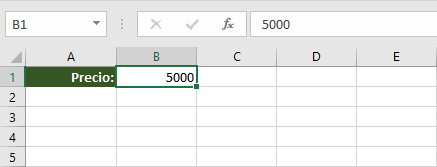
- Ingresar la tasa del IVA en otra celda en forma de porcentaje.
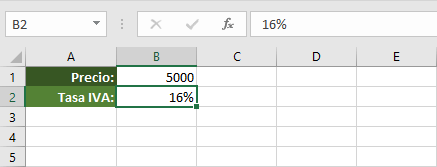
- Multiplicar el valor de las celdas anteriores para obtener el importe del IVA.
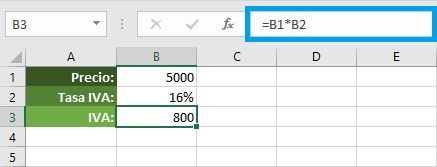
- Para obtener el importe total deberás sumar las celdas que contienen el precio y el IVA.
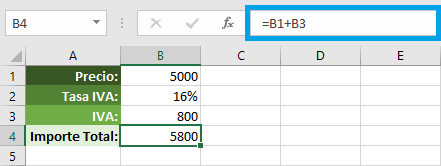
Este es un ejemplo muy sencillo de cómo calcular el IVA en Excel, pero es muy común tener un listado de productos en una hoja de Excel y tener la necesidad de calcular el IVA para todos ellos.
En la siguiente sección te mostraré cómo calcular rápidamente el IVA para varios productos que se encuentran en un listado de Excel.
Cómo calcular el IVA en Excel
Supondremos un listado de productos como se muestra en la siguiente imagen:
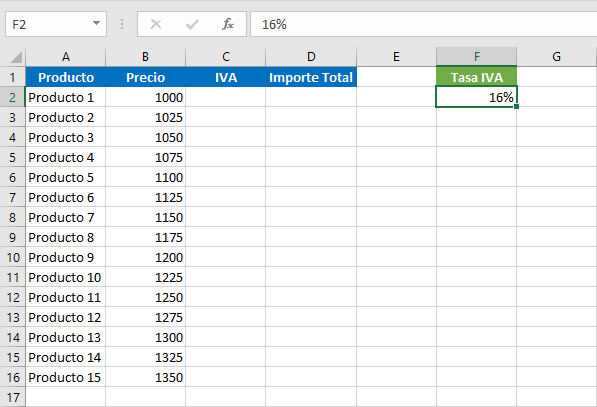
En la primera columna se encuentra el nombre del producto y en la segunda está su precio. En la tercera columna ingresaremos la fórmula para calcular el IVA y en la cuarta columna calcularemos el importe total.
Observa que en la celda F2 he colocado la tasa del IVA como un porcentaje y será el valor que utilizaremos en todos los cálculos. La fórmula para obtener el IVA será la siguiente:
=B2*$F$2
He utilizado el símbolo $ en la referencia de la celda F2 porque quiero que permanezca fija al momento de copiar la fórmula hacia abajo. Con la fórmula anterior obtenemos el siguiente resultado:
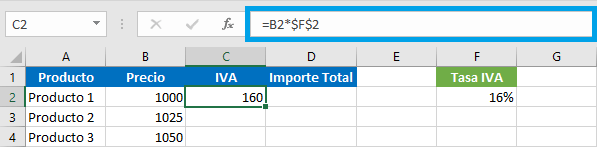
Al momento de copiar la fórmula hacia abajo tendremos el cálculo del IVA para todos los productos del listado:
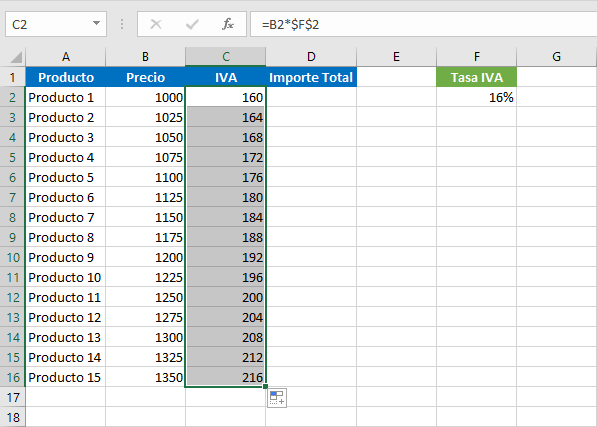
Para calcular el importe total solo debemos sumar el valor de las columnas anteriores y copiar la fórmula hacia abajo para obtener el siguiente resultado.
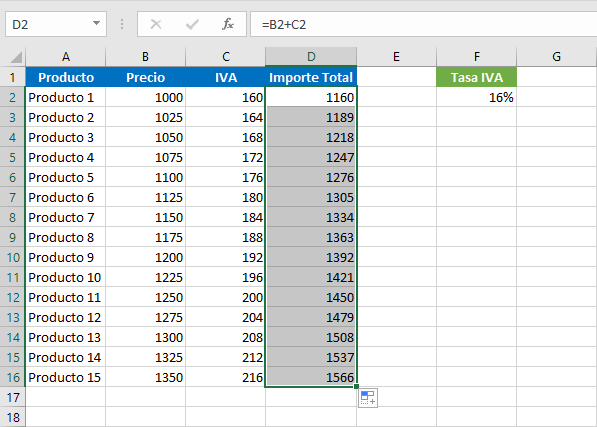
Ya que la fórmula de Excel que calcula el IVA utiliza referencias absolutas, podemos cambiar la tasa del IVA ubicada en la celda F2 y Excel volverá a realizar los cálculos considerando el nuevo porcentaje.
PORCENTAJE DE IMPUESTOS
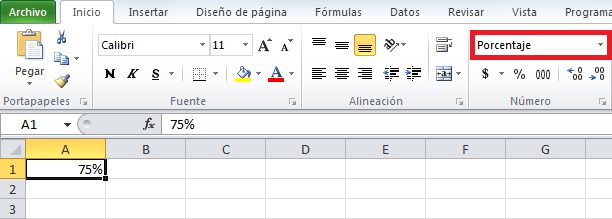
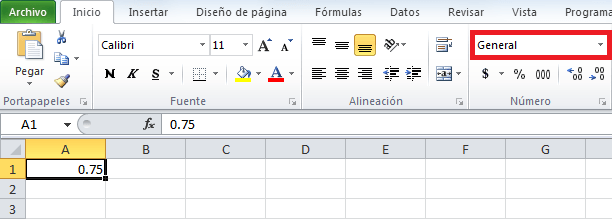
Los porcentajes son una manera de expresar los números como una fracción del número 100 y son de gran utilidad para indicar que tan grande o pequeña es una cantidad respecto de otra. Generalmente denotamos los porcentajes utilizando el símbolo de porcentaje como 75% pero dicho porcentaje es lo mismo que 75/100 y lo mismo que 0.75.P
Porcentajes en Excel
Al ser un valor numérico, Excel nos permite trabajar fácilmente con los porcentajes dentro de nuestras hojas de cálculo. Por ejemplo, para ingresar el porcentaje 75%, basta con seleccionar la celda deseada e ingresar los números 7 y 5 seguidos del símbolo de porcentaje. Al pulsar la tecla Entrar dicho valor será reconocido como un porcentaje.
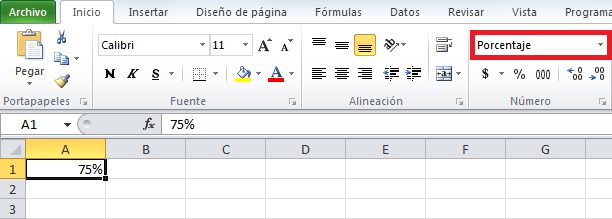
Observa que Excel ha aplicado automáticamente a la celda el formato Porcentajeindicándonos que el valor ha sido reconocido adecuadamente como un porcentaje. Si cambiamos el formato de la celda a General, entonces podrás ver que el valor numérico de la celda es 0.75 que es el resultado de dividir 75 entre 100.
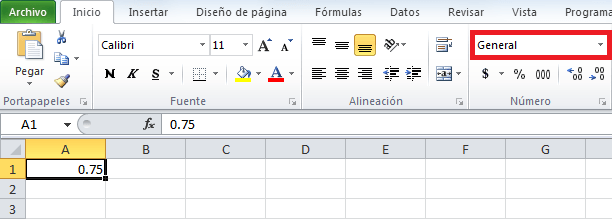
De esta manera hemos comprobado que es totalmente válido ingresar en las celdas un porcentaje utilizando el símbolo de porcentaje (%) y Excel lo identificará correctamente como un valor numérico.


Comentarios
Publicar un comentario